Wie VirtualBox UUID zu beheben, gibt es bereits Fehler

VirtualBox läuft unter normalen Umständen gut genug, aber sobald Sie anfangen, VHDs zu bewegen, werden möglicherweise Fehler ausgegeben. Hier erfahren Sie, wie Sie ein häufig auftretendes Problem beheben, nachdem Sie eine virtuelle Festplatte verschoben haben.
Wenn Sie VirtualBox unter Windows ausführenComputer werden Sie wahrscheinlich von Zeit zu Zeit auf Fehler stoßen. Beim Migrieren meiner virtuellen Festplatten von einem physischen Laufwerk auf ein anderes ist ein Berechtigungsfehler aufgetreten. Wenn Virtualbox eine .vhd-Datei (oder eine virtuelle Festplatte eines anderen Formats) erstellt, wird anscheinend eine universell eindeutige Kennung für die Erkennung von virtuellen Festplatten verwendet. Normalerweise verursacht es keine Probleme. In diesem Fall wird jedoch verhindert, dass Duplikate oder verschobene virtuelle Laufwerke von einem unbekannten Speicherort ausgeführt werden.
Fix VirtualBox UUID Fehler
Der Fehler sieht folgendermaßen aus:
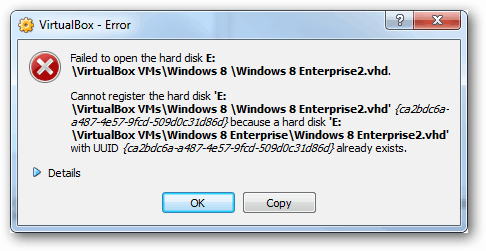
“Die Festplatte konnte nicht geöffnet werden E: VirtualBox VMsWindows 8 Windows 8 Enterprise2.vhd.
Die Festplatte kann nicht registriert werden E: VirtualBox VMsWindows 8 Windows 8 Enterprise2.vhd {ca2bdc6a-a487-4e57-9fcd-509d0c31d86d} weil eine Festplatte E: VirtualBox VMsWindows 8 EnterpriseWindows 8 Enterprise2.vhd mit UUID {ca2bdc6a-a487-4e57-9fcd-509d0c31d86d} ist bereits vorhanden.
Ergebniscode:
E_INVALIDARG (0x80070057)
Komponente:
VirtualBox
Schnittstelle:
IVirtualBox {3b2f08eb-b810-4715-bee0-bb06b9880ad2}
Callee RC:
VBOX_E_OBJECT_NOT_FOUND (0x80BB0001) ”
Oracle hat ein Kapitel im VirtualBox-Handbuch, in dem UUID-Probleme behandelt werden, die möglicherweise Aufschluss darüber geben, wie dies behoben werden kann. Oder folgen Sie einfach den nachstehenden Schritten.
So setzen Sie die UUID zurück
Um dies zu beheben, müssen Sie einige Textbefehle ausführen. Öffnen Sie die Eingabeaufforderung. In Windows 8 und Windows 7 können Sie es finden, indem Sie "cmd" in das Suchfeld "Startmenü" eingeben.
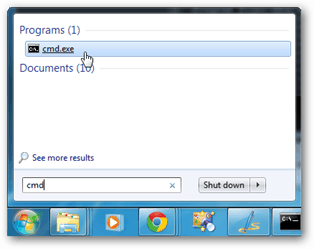
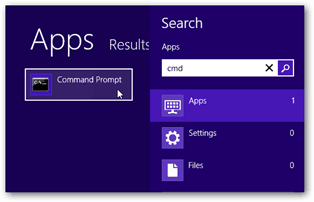
Ändern Sie nun das Verzeichnis der cmd-Eingabeaufforderung in den Ordner, in dem Sie VirtualBox installiert haben.
cd C: Program FilesOracleVirtualBox
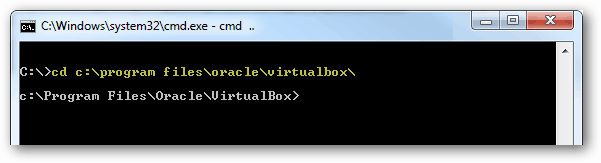
Geben Sie nun den folgenden Befehl ein (oder kopieren / einfügen mit rechter Maustaste):
VBOXMANAGE.EXE interne Befehle sethduuid "pathtovhdfile"
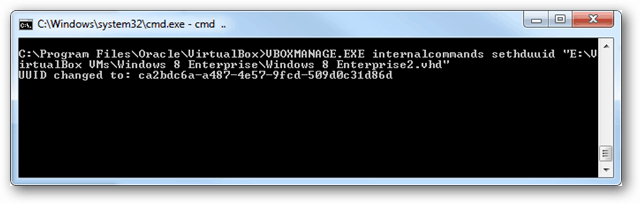
Wenn alles funktioniert hat, sollte die Meldung "UUID ändern auf: ..." angezeigt werden und die VirtualBox sollte funktionieren. Alles repariert!










Hinterlasse einen Kommentar